win10语言设置英文的方法 win10系统语言怎么改成英文
更新时间:2023-05-30 13:52:07作者:zheng
我们可以在win10的设置中更改电脑的系统语言,但是有些用户不知道该如何才能更改win10的系统语言,今天小编教大家win10语言设置英文的方法,操作很简单,大家跟着我的方法来操作吧。
具体方法:
1.打开电脑,启动windows,点击开始菜单选择。设置选项,打开设置界面进行设置。
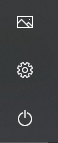
2.进入windows设置菜单之后,找到时间和语言设置。点击进入进行设置时间和语言。
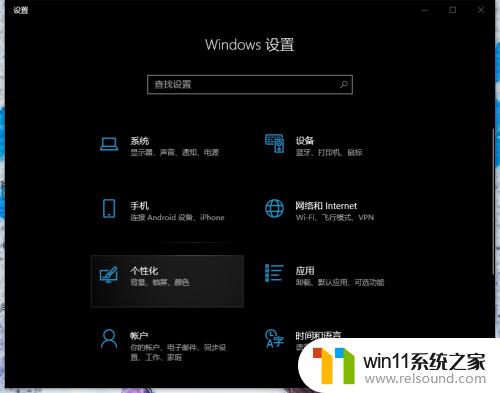
3.找到时间和语言之后,找到左侧的区域和语言选项,点击区域和语言进行语言的设置。
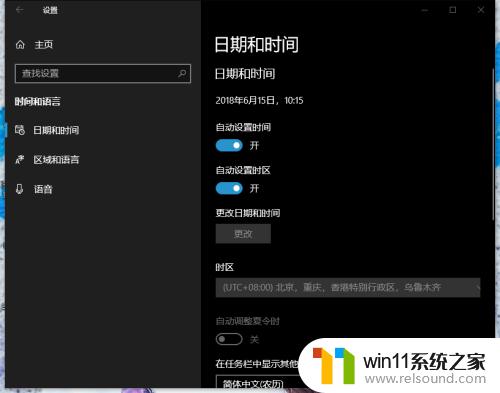
4.点击区域和语言后,进入语言设置界面。在上方的框中找到自己需要的语言选项,进行选择。
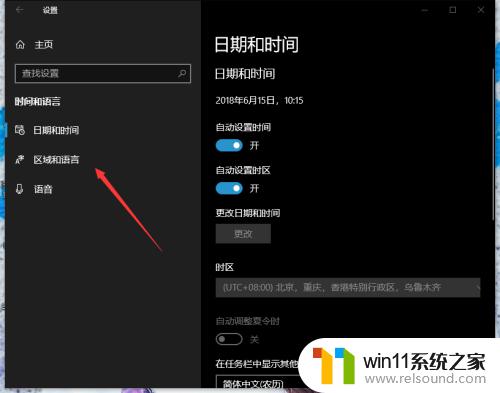
5.选择好后,关闭设置选项,系统进行自动设置,设置完成后重启电脑即可完成设置。
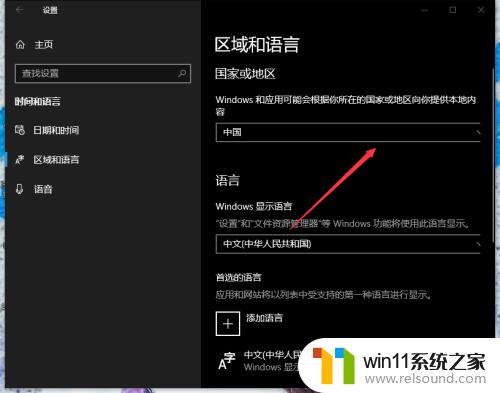
6.设置成功后,即可使用自己需要的语言的系统了。
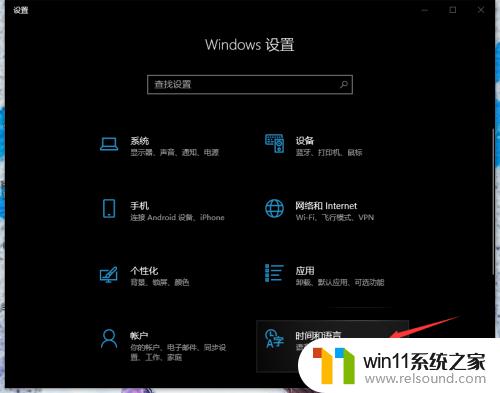
以上就是win10语言设置英文的方法的全部内容,有遇到这种情况的用户可以按照小编的方法来进行解决,希望能够帮助到大家。















